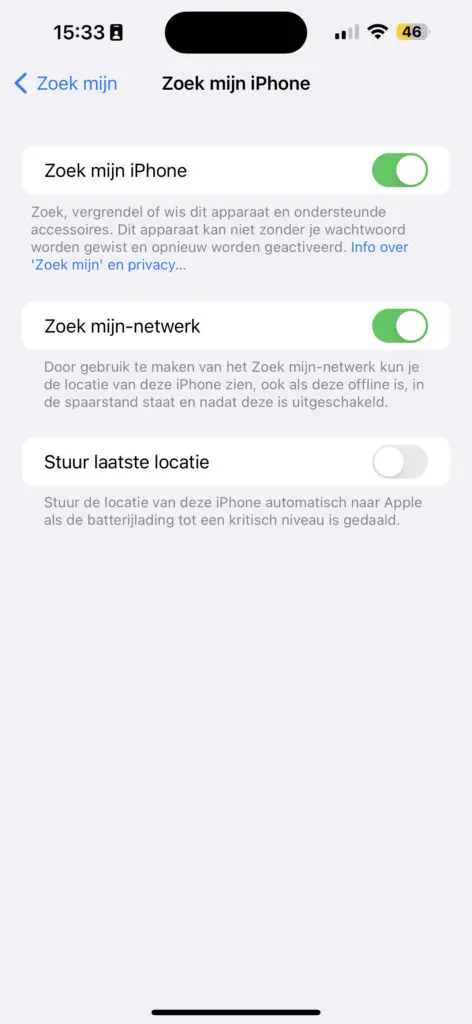Zo maak je je iPhone diefstalproof

Dieven hebben in de basis vrij spel op iPhones: ze kunnen met enkele klikken de netwerkverbinding van je iPhone uitschakelen, zonder in te loggen. Zelfs op een vergrendelde iPhone is het bedieningspaneel namelijk te allen tijde toegankelijk, tenzij je die instelling zelf aanpaste. Je kan in een vergrendelde staat zodoende de vliegtuigmodus inschakelen en daarmee alle netwerkverbindingen afkappen.
Het toestel is daardoor ook niet meer te volgen via iCloud en kan zelfs niet meer gewist worden, tenzij de netwerkverbinding plots weer wordt ingeschakeld. Gelukkig kun je daar een stokje voor steken; in iOS kan je het bedieningspaneel namelijk verbergen als het toestel vergrendeld is. Hoe? Je leest het in deze workshop.
Stap 1 / Open de instellingen
We kijken voor deze stappen naar iOS 16. Gebruik je een eerdere iOS-versie, dan zou dit nog kunnen verschillen. De instelling is in elk geval aanwezig in het instellingen-menu van iOS. Navigeer daarbinnen naar ‘Face ID en toegangscode’. Vul tot slot je toegangscode in om jezelf toegang te verschaffen tot de beveiligings-instellingen.
Stap 2 / Schakel ‘bedieningspaneel’ uit
Scrol nu wat naar beneden tot je ‘Toegang bij vergrendeling:’ tegenkomt. Wij raden aan om de optie Bedieningspaneel uit te schakelen. Zo voorkom je dat ongewenste acties worden uitgevoerd vanaf het vergrendelscherm als jouw iPhone in verkeerde handen valt. We raden aan dezelfde actie door te voeren voor Meldingencentrum, zeker als je regelmatig privacygevoelige notificaties ontvangt die niet in verkeerde handen mogen vallen.
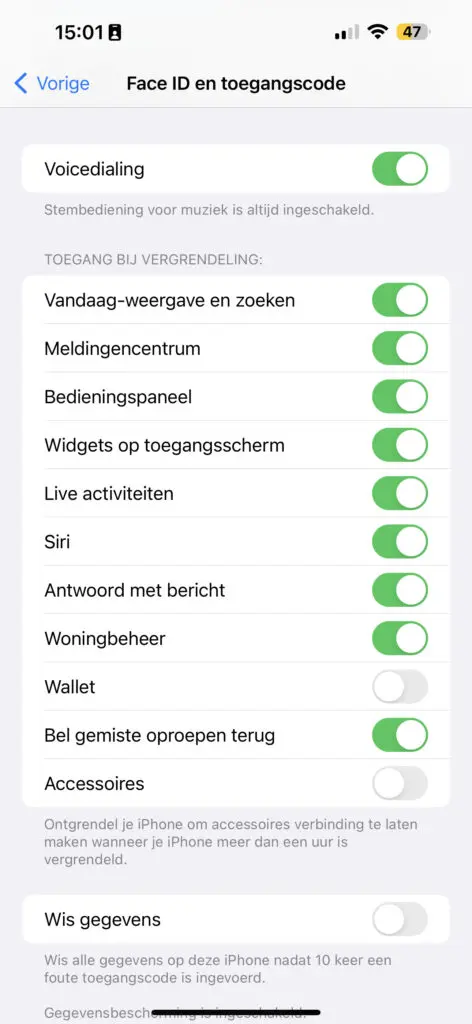
Stap 3 / Scherm notificaties af
Je kan de inhoud van meldingen ook verbergen als je toestel is vergrendeld. Informatie die niet bedoeld is voor de ogen van ongewenste figuren blijft zo veilig achter slot en grendel. Navigeer hiervoor naar ‘Meldingen’ in de instellingen en klik vervolgens op ‘Toon voorvertoning’. Kies ‘Indien ontgrendeld’ om de inhoud van je notificaties te beveiligen.
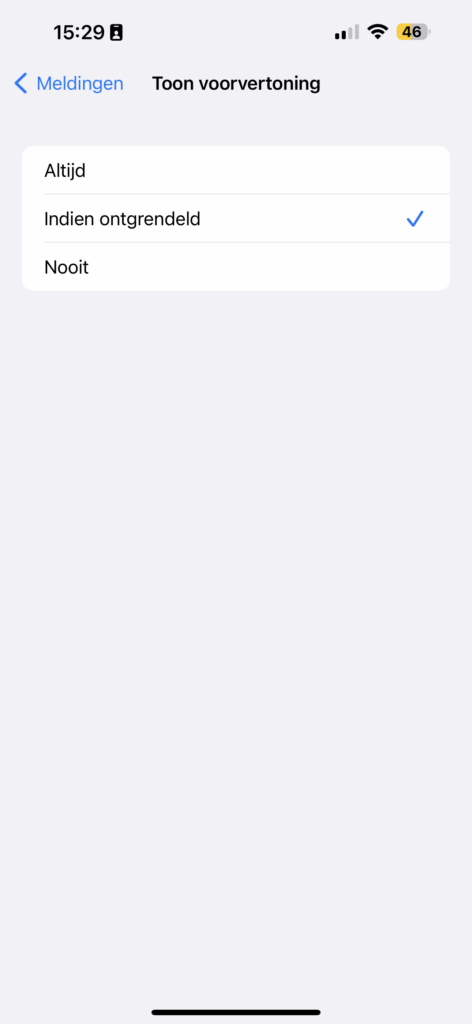
Stap 4 / Stuur laatste locatie
Word je iPhone gestolen en is de accu bijna leeg? Ook in die gevallen kun je de locatie nog achterhalen. Apple biedt hiervoor de optie om nog één laatste keer je locatie naar het Zoek mijn iPhone-dashboard te sturen. Ook hiervoor blijven we in het instellingen-menu. Klik bovenaan op je naam en klik op ‘Zoek mijn’. Klik daarna op ‘Zoek mijn iPhone’ en zet de optie ‘Stuur laatste locatie’ aan. Nadien stuurt je iPhone steeds zijn locatie door als de batterij leeg dreigt te gaan.